
解决方法一:
1、打开注册表,知道注册表怎么打开吗?知道?那我还是要说一次。
按Win+R打开运行,在搜索框内输入regedit.exe,然后按Enter建确认。
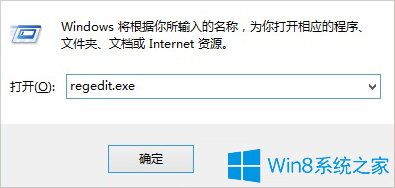
2、注册表大家再熟悉不过了,其实很没意思,什么都是注册表,出现注册表编辑器。
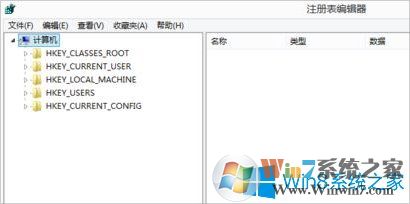
3、有点啰嗦,先找到选项框内的项目:HKEY_LOCAL_MACHINE并点击展开。

4、又找选项框内的System,并点击展开。这文章是操的,是有点啰嗦~不过百度听说喜欢。
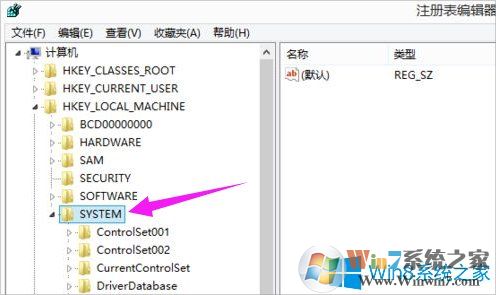
5、找到框内的项目ControlSet001,并点击展开。差不多了,有完没完!
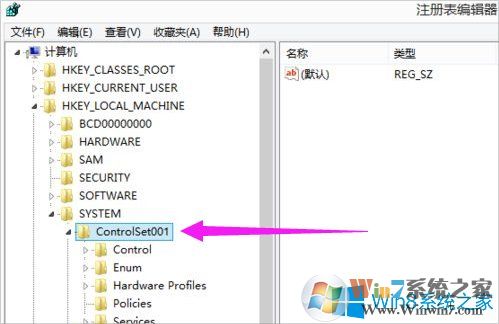
6、再找到图中框内项目Control,并展开。我吐了快!
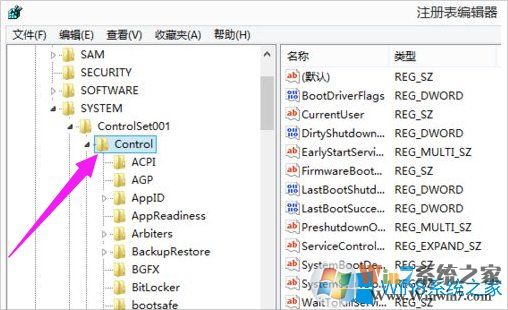
7、找到GraphicsDrivers这个文件夹,打开找到Configuration。好吧,我服了!
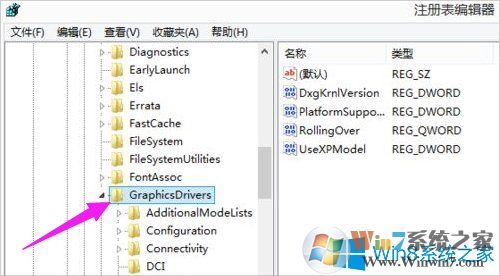
8、鼠标放在Configuration右键 选择“查找”,在弹出的对话框内输入scaling。快好了~
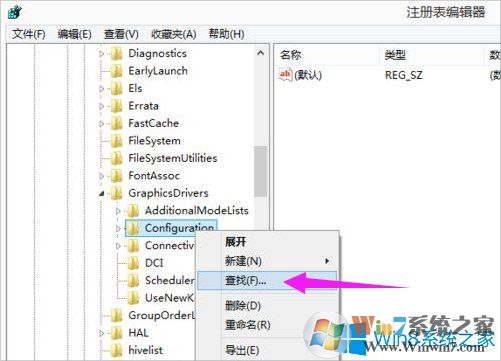
9、在弹出的输入框中,输入“scaling”,点击确定。嗯,对了,就是改这个scaling的值
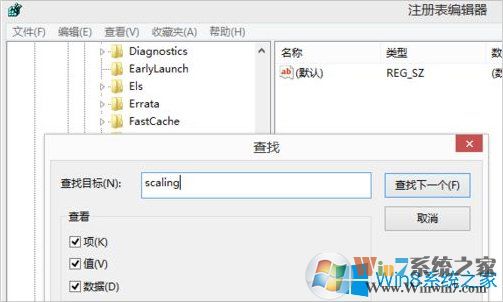
10、在右侧的列表中找到:scaling,这一项。
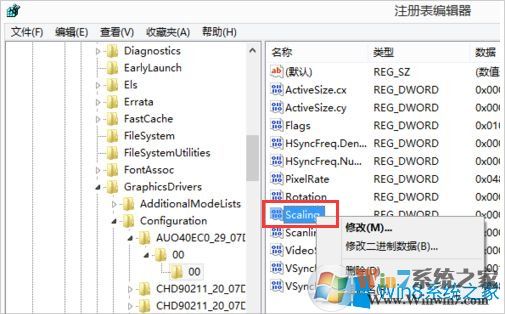
11、在弹出的对话框内将数值数据有原来的4改为3,再次进入游戏就已经是全屏状态了。
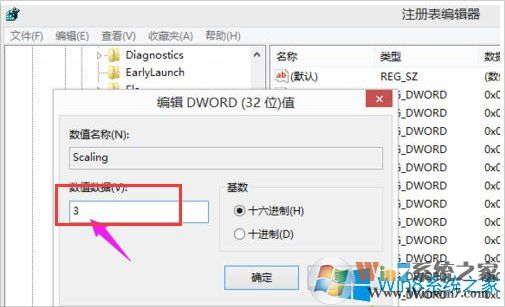
其实以方方法针对的是笔记本的核心显卡,如果是N卡还有A卡,在控制面板中有相应的选项可以调。
解决方法二、 还有一种就是修改注册表,大家都知道,我们安装各种软件在注册表中都是有对应的,游戏也不例外,例如魔兽争霸,可以找到相应的注册表项进行修改 开始-》运行→regedit 打开注册表后-----HKEY_CURRENT_USER\Software\Blizzard Entertainment\Warcraft III\Video下宽度和高度分别是reswidth和resheight这两个参数。 我的电脑是1280*800的分辨率,就右键相应的reswidth和resheight修改,记住,在弹出来的窗口右侧选中十进制,然后再左侧输入你相应的屏幕分辨率就行了! 不过需要注意的是采用方法二更改分辨率之后,游戏需要的配置会有所提升,游戏可能会卡一点。